L’iPhone cambia automaticamente il fuso orario? Le 5 migliori risposte
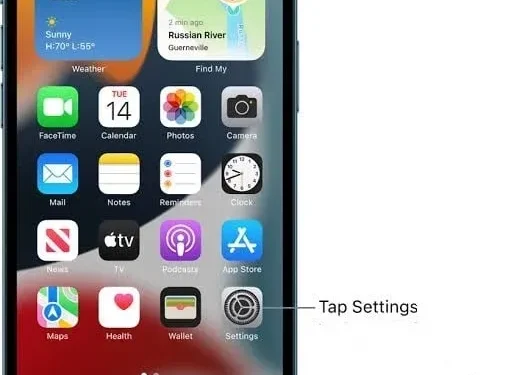
Se sei il tipo che si affida sempre al tuo iPhone, iPad o Mac per dirti l’ora corretta quando viaggi attraverso fusi orari diversi, ti starai chiedendo:
L’iPhone cambia automaticamente il fuso orario?
Sì, l’iPhone cambierà automaticamente il fuso orario solo se l’opzione “Imposta automaticamente” è abilitata nell’app Impostazioni del tuo iPhone. In caso contrario, dovrai abilitare l’opzione per fargli mostrare l’ora corretta.
Il tuo dispositivo iOS mostrerà l’ora corretta quando viaggi in un fuso orario diverso. Non sai come abilitare questa opzione? Per saperne di più.
Come impostare i fusi orari automatici su iPhone?
iPhone ha una funzione che si adatta automaticamente al fuso orario locale. Per impostare iPhone in modo che passi automaticamente da un fuso orario all’altro, segui questi passaggi:
- Tocca l’icona “Impostazioni” per aprire il menu delle impostazioni.
- Scorri verso il basso e seleziona Generale.
- Seleziona l’opzione Data e ora.
- Fare clic sull’interruttore accanto a Installa automaticamente. Un’ombra verde attorno al pulsante indica che questa funzione è abilitata.
Inoltre, un’altra impostazione nel menu Servizi di localizzazione influisce sulla capacità dell’iPhone di aggiornare in modo efficace la data e l’ora. I passaggi successivi per abilitare questa impostazione sono i seguenti.
- Tocca l’icona “Impostazioni” per aprire il menu delle impostazioni.
- Tocca per selezionare l’opzione “Privacy”.
- Fare clic sulla scheda Servizi di localizzazione.
- Selezionare l’opzione Servizi di sistema.
- Attiva l’opzione “Imposta fuso orario”.
Per fornire aggiornamenti di data e ora relativi alla tua posizione geografica corrente, è obbligatorio abilitare l’opzione Imposta fuso orario.
Tuttavia, c’è un leggero avvertimento sulla capacità dell’iPhone di aggiornare i fusi orari quando cambi posizione. Questo accade per gli eventi del calendario programmati.
Questo può essere gestito in un’impostazione chiamata Time Zone Override . Per accedervi, seguire i passaggi indicati di seguito.
- Apri l’app Impostazioni sul tuo dispositivo.
- Seleziona la scheda Calendario.
- Scorri verso il basso per toccare l’opzione Sostituisci fuso orario.
Se “Time Zone Override” è disabilitato, il tuo iPhone regolerà l’ora in base alla posizione geografica corrente del dispositivo. Se preferisci non modificare le notifiche del calendario a causa dei cambiamenti di posizione, devi abilitare questa funzione e selezionare il fuso orario che preferisci.
Come impostare manualmente il fuso orario su iPhone?
Abbiamo visto che l’iPhone può aggiornare automaticamente la data e l’ora in base alla tua posizione geografica. Allo stesso modo, può anche aggiornare l’ora e la data con le impostazioni manuali. Per impostare manualmente il fuso orario su iPhone, segui questi passaggi:
- Fare clic e aprire l’app Impostazioni.
- Toccare e selezionare l’opzione Generale.
- Seleziona l’opzione Data e ora.
- Tocca l’opzione Installa automaticamente per disattivarla se è abilitata.
Fare riferimento alla sezione successiva per sapere come disabilitare questa opzione se non è attiva.
- Fare clic sull’opzione Fuso orario per inserire un nuovo fuso orario.
- Aggiungi il nome della città desiderata nella casella di testo nella schermata Fuso orario.
- Selezionare la città desiderata dall’elenco.
Pertanto, il fuso orario può essere aggiornato manualmente sul tuo iPhone.
Perché non riesco a disattivare l’opzione “Installa automaticamente”?
Quando si modificano le impostazioni del fuso orario dell’iPhone per impostare manualmente il fuso orario, è necessario disabilitare l’opzione “Imposta automaticamente” già abilitata. A volte si osserva che questa opzione è disattivata e non disabilitata.
La funzione Screen Time ti evita di impostare manualmente la data e l’ora.
In una situazione del genere in cui non puoi disattivare l’opzione Installa automaticamente perché è disattivata, dovrai disattivare Screen Time per poterlo fare.
Per disattivare Tempo di utilizzo, procedi nel seguente modo:
- Apri l’app Impostazioni.
- Fare clic sulla scheda Tempo di utilizzo.
- Scorri verso il basso fino a Disattiva tempo di utilizzo. Cliccaci sopra.
Pertanto, Screen Time potrebbe essere disabilitato prima che l’opzione Imposta automaticamente sia disabilitata. Inserisci il passcode Screen Time quando richiesto.
Perché il calendario del mio iPhone è nel fuso orario sbagliato?
A volte il calendario dell’iPhone potrebbe trovarsi nel fuso orario sbagliato. Le ragioni di questo fenomeno sono molte. Ad esempio, alcuni di loro:
- Le impostazioni di data e ora dell’iPhone non sono corrette.
- L’opzione di override del fuso orario non è abilitata.
Inoltre, potrebbero esserci diversi motivi per cui l’iPhone visualizza l’ora e la data sbagliate. Alcuni di quelli:
- La disattivazione della funzione di localizzazione impedisce a iPhone di regolare automaticamente l’ora durante il viaggio.
- Impostare l’iPhone sul fuso orario sbagliato.
- L’impostazione automatica di data e ora è disattivata. Ciò impedisce l’aggiornamento dell’ora in caso di eventi come l’ora legale .
Come correggere l’ora nel calendario dell’iPhone?
Per correggere l’ora del calendario dell’iPhone, devi prima provare a correggere la data e l’ora sull’iPhone. Ciò è dovuto al fatto che il primo è correlato al secondo.
Per modificare le impostazioni di data e ora su iPhone, procedi nel seguente modo:
- Apri l’app Impostazioni e apri il menu Impostazioni.
- Scorri e tocca l’opzione Generale.
- Selezionare la scheda Data e ora dal menu Generale.
Dopo questi passaggi, vai all’opzione “Installa automaticamente” e seleziona le opzioni adatte.
- Fare clic sull’opzione “Installa automaticamente” per attivarla se è disattivata. Ciò aggiornerà automaticamente le impostazioni di data e ora alla posizione corrente dopo l’accesso a una connessione cellulare o Wi-Fi.
- Se l’opzione Installa automaticamente è già abilitata, spegnila e riaccendila. Ciò riavvierà la funzione e costringerà l’iPhone ad aggiornare l’ora e la data in base alla posizione corrente.
- Se l’opzione Installa automaticamente è disabilitata e decidi di non abilitarla, puoi aggiornare tu stesso le impostazioni come segue:
- Fare clic sulla scheda sottostante, denominata “Fuso orario”.
- Immettere la città della località desiderata e selezionare una delle seguenti opzioni.
- Fare clic su una data per visualizzare il menu del calendario. Scegli la data corretta.
- Toccare l’ora e impostarla di conseguenza.
Queste modifiche verranno salvate automaticamente.
Se il calendario non è corretto dopo aver seguito i passaggi sopra menzionati, potrebbe essere necessario aggiornare il calendario stesso.
Per fare ciò, seguire i passaggi indicati di seguito.
- Apri l’app Impostazioni.
- Scorri verso il basso e seleziona l’opzione “Calendario”.
- Scorri e fai clic su Calendario predefinito. Quando scegli questa opzione, assicurati che il calendario predefinito sia quello che desideri utilizzare e sia collegato al tuo account.
Se l’account richiesto non è connesso, vai al menu precedente e seleziona “Account”.
- Nel menu a comparsa, fai clic su “Aggiungi account” e crea l’account richiesto.
- Segui i passaggi successivi per creare l’account richiesto.
- Esci dal menu Account e vai al menu Calendario predefinito.
- Seleziona il nuovo utente come utente predefinito.
Se il calendario continua a non essere aggiornato con i dati appropriati, potrebbe essere necessario aggiornare le impostazioni di sostituzione del fuso orario.
Per configurare le impostazioni di override del fuso orario, procedi nel seguente modo:
- Fare clic su “Impostazioni”.
- Vai all’opzione “Calendario” scorrendo verso il basso
- Fare clic sull’opzione “Ignora fuso orario”.
Questo lo accenderà o spegnerà. L’ho acceso. Aggiornerà l’ora del calendario e gli eventi in modo che corrispondano al fuso orario assegnato all’iPhone (dovrai specificare il fuso orario selezionando una delle opzioni di seguito). Le date degli eventi del calendario verranno regolate in base al fuso orario corrente se questa funzione è disabilitata.
Conclusione
In un mondo globalizzato in cui le persone viaggiano per lavoro, divertimento, istruzione e scopi medici, la corretta conoscenza dei fusi orari e del cambio orario è essenziale per il normale funzionamento della vita quotidiana.
iPhone può passare da un fuso orario all’altro e visualizzare la data e l’ora in base alla tua posizione geografica. Quindi, la risposta alla tua domanda – l’iPhone cambia automaticamente i fusi orari – sì.
Sebbene iPhone abbia un’impostazione automatica del fuso orario integrata che cambia automaticamente l’ora e la data per evitare problemi di fuso orario, ha anche la possibilità di aggiornare manualmente queste impostazioni. Tuttavia, per abilitare una di queste opzioni, l’utente deve abilitare le funzioni corrispondenti.
A volte si osserva che dopo aver attivato le impostazioni automatiche, il parametro diventa grigio e non si spegne. In tale situazione, la funzione Screen Time deve essere disabilitata prima della funzione automatica.
Inoltre, l’app Calendario iPhone è anche legata alle impostazioni di data e ora dell’iPhone, che sono anch’esse influenzate dagli offset del fuso orario e possono essere corrette manualmente.



Lascia un commento